更换新路由器后电脑无法上网,通常因配置或连接问题导致。先检查电源及指示灯是否正常,确认网线插在路由器LAN口并尝试更换网线;重启设备后,在命令提示符输入ipconfig查看IPv4地址,若为169.254.x.x则未获取到有效IP,需设置电脑为自动获取IP和DNS;登录路由器管理界面(如192.168.1.1),核对WAN口上网方式(PPPoE需填账号密码,动态IP应开启自动获取),确保完成初始设置向导;用手机连接Wi-Fi测试,若手机也无法上网,问题在路由器或宽带,若手机可上网而电脑不行,可能为电脑驱动、防火墙或缓存问题,可运行网络疑难解答或在cmd执行netsh winsock reset、netsh int ip reset、ipconfig /release和ipconfig /renew重置网络。按步骤排查基本可恢复上网。
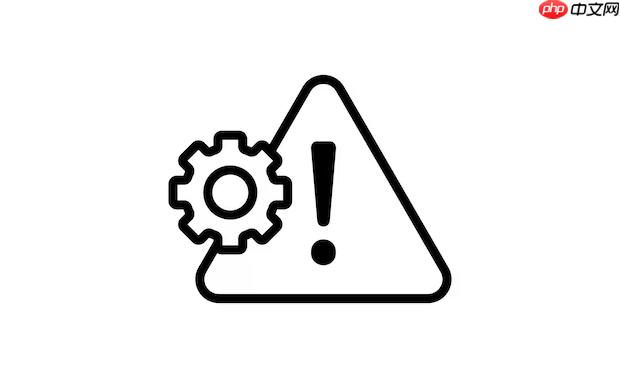
换了新路由器后电脑上不了网,通常不是硬件坏了,而是网络配置或连接环节出了问题。别急,一步步排查,基本都能解决。
确保新路由器正确通电并启动完成,指示灯正常(比如电源灯、WAN口灯常亮或闪烁)。如果你是用网线连接电脑到路由器:
电脑需要自动获取IP地址才能上网。打开命令提示符(Win+R → 输入“cmd” → 回车),输入:
ipconfig查看“无线局域网适配器 WLAN”或“以太网适配器”下的IPv4地址:
解决方法:在电脑网络设置中,确保是“自动获取IP地址”和“自动获取DNS服务器地址”。
登录新路由器管理界面(一般浏览器输入 192.168.1.1 或 192.168.0.1,看说明书确认):

HTShop网上购物系统由恒天网络科技有限公司根据国际先进技术和国内商务特点自主版权开发的一款具有强大功能的B2C电子商务网上购物平台。HTShop以国际上通用流行的B/S(浏览器/服务器)模式进行设计,采用微软公司的ASP.NET(C#)技术构建而成。 2007-11-10 HTShop CS 通用标准版 v1.1.11.10 更新内容自由更换模版功能开放 修改了购买多款商品,会员中心订单只显示
 0
0

部分新路由器需要首次设置向导,记得完整走完配置流程。
用手机连上新路由器Wi-Fi,看看能不能上网:
可尝试在电脑上运行网络疑难解答(Windows 设置 → 网络和Internet → 网络疑难解答),或重置网络:在cmd中依次运行:
netsh winsock reset基本上就这些。从电源、连线、IP获取到路由器设置,按顺序查一遍,大多数情况都能恢复上网。新设备刚装容易忽略设置向导或账号填写,多花点时间仔细核对就行。




Copyright 2014-2025 https://www.php.cn/ All Rights Reserved | php.cn | 湘ICP备2023035733号